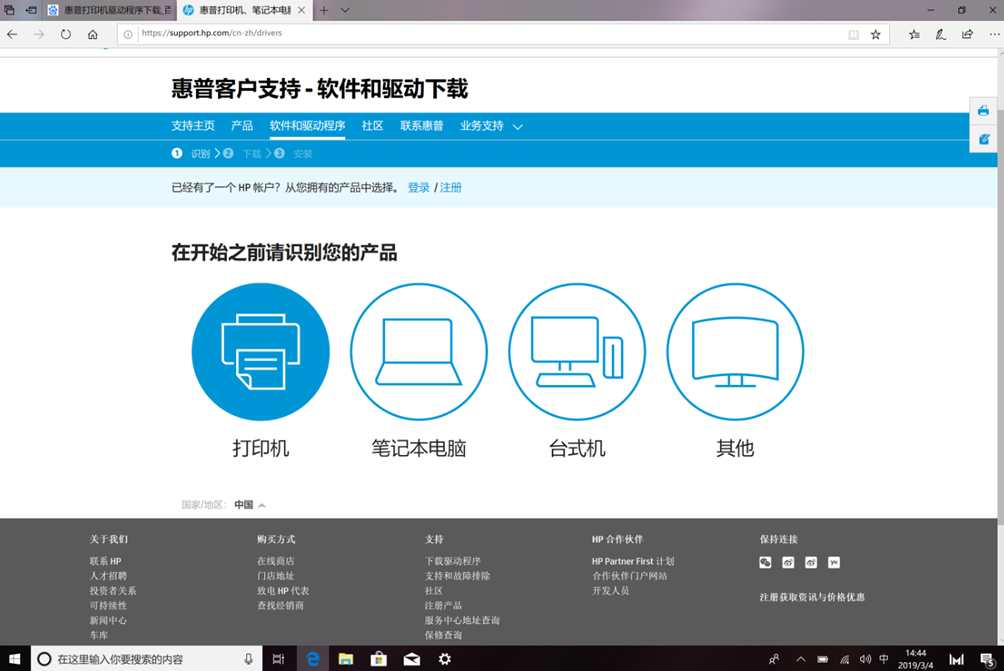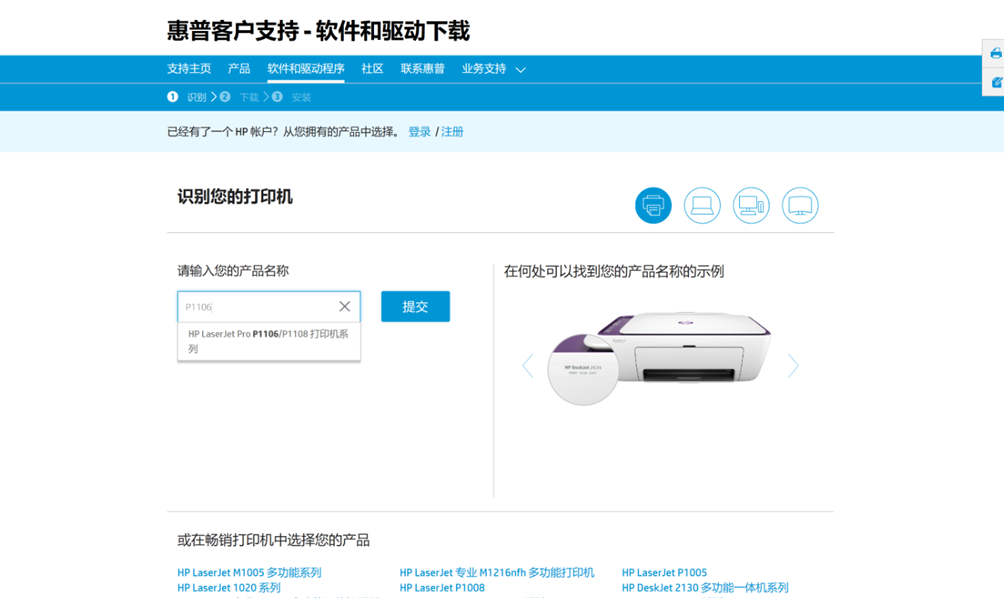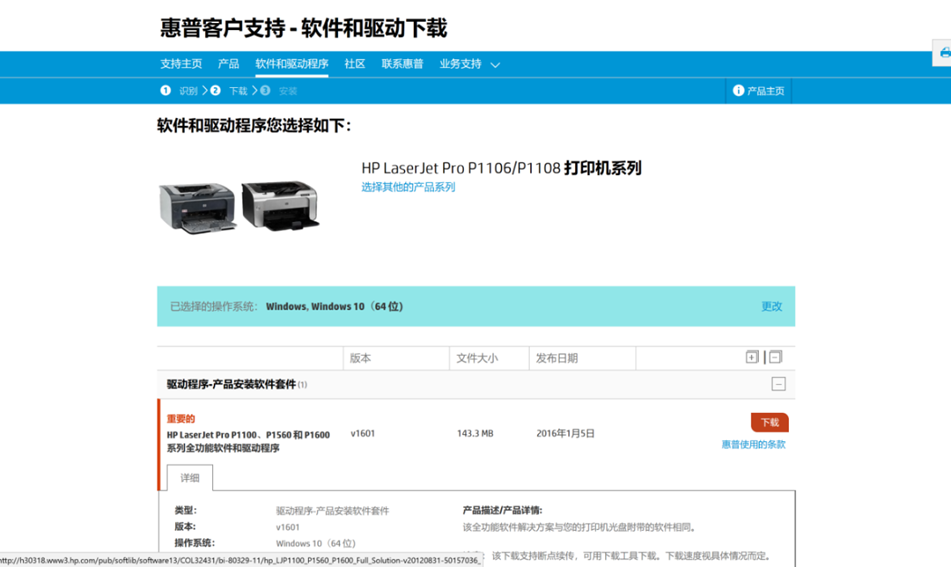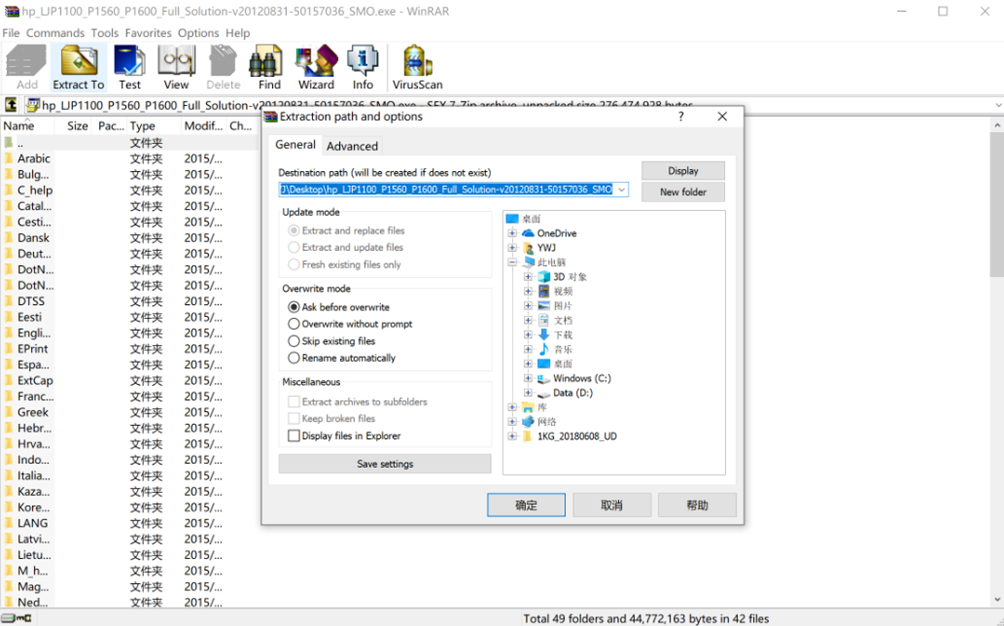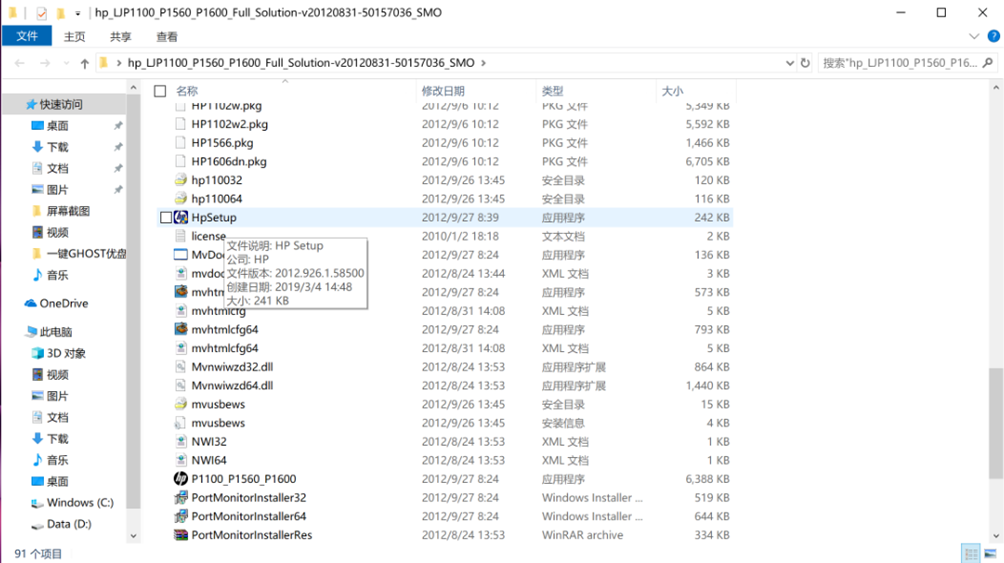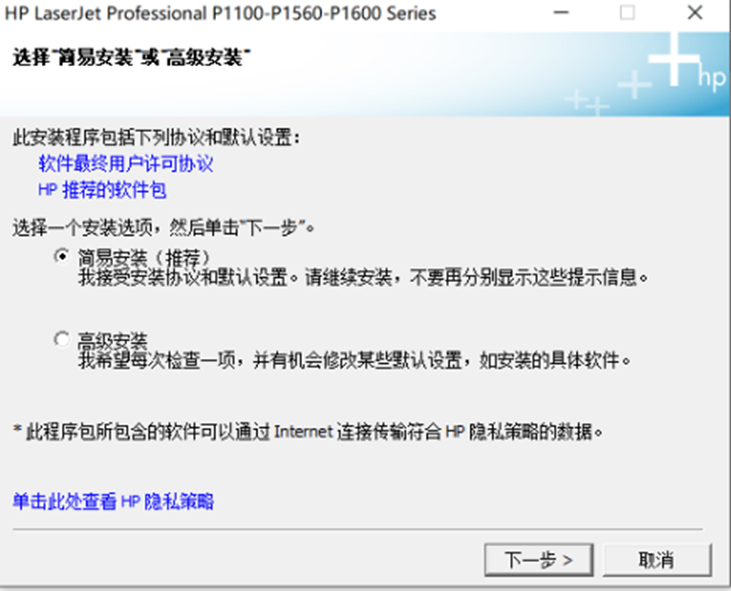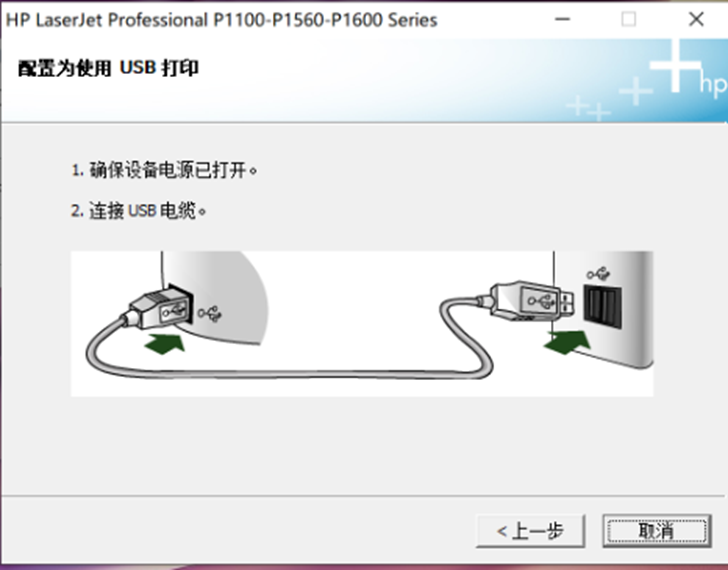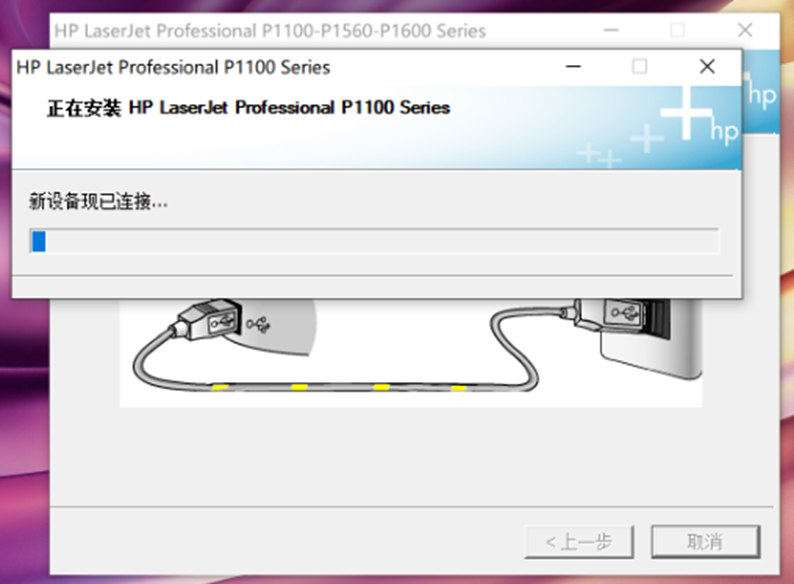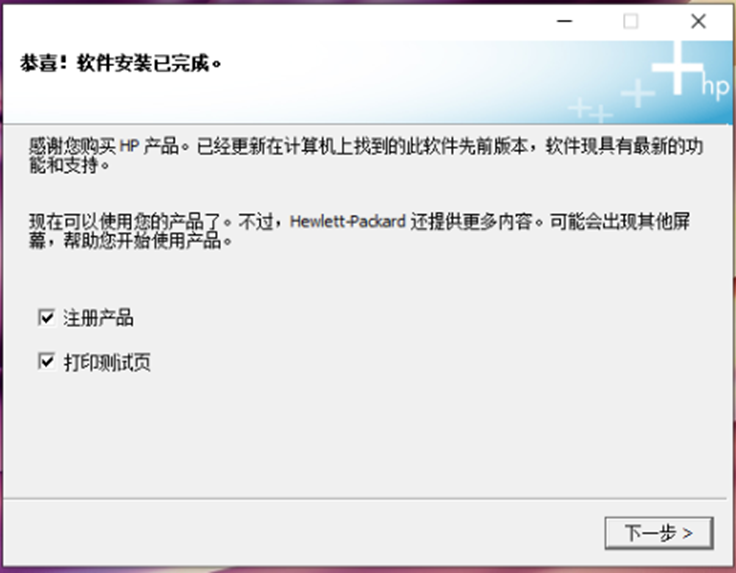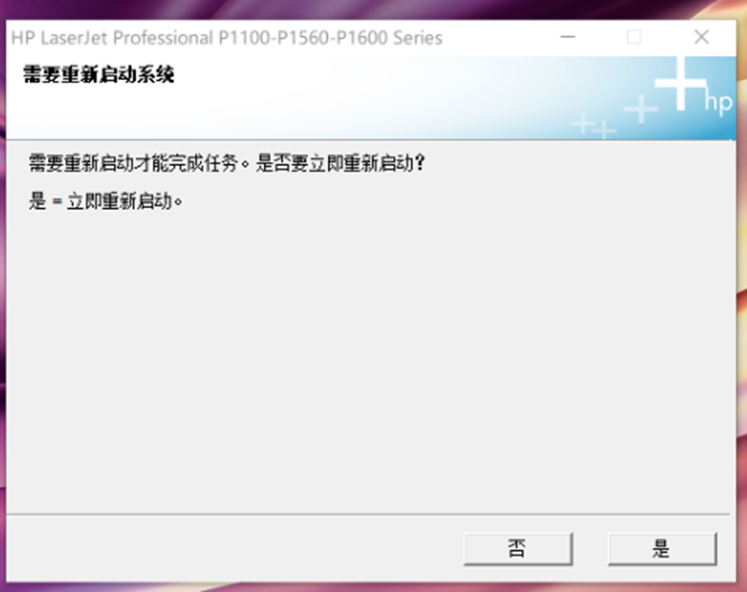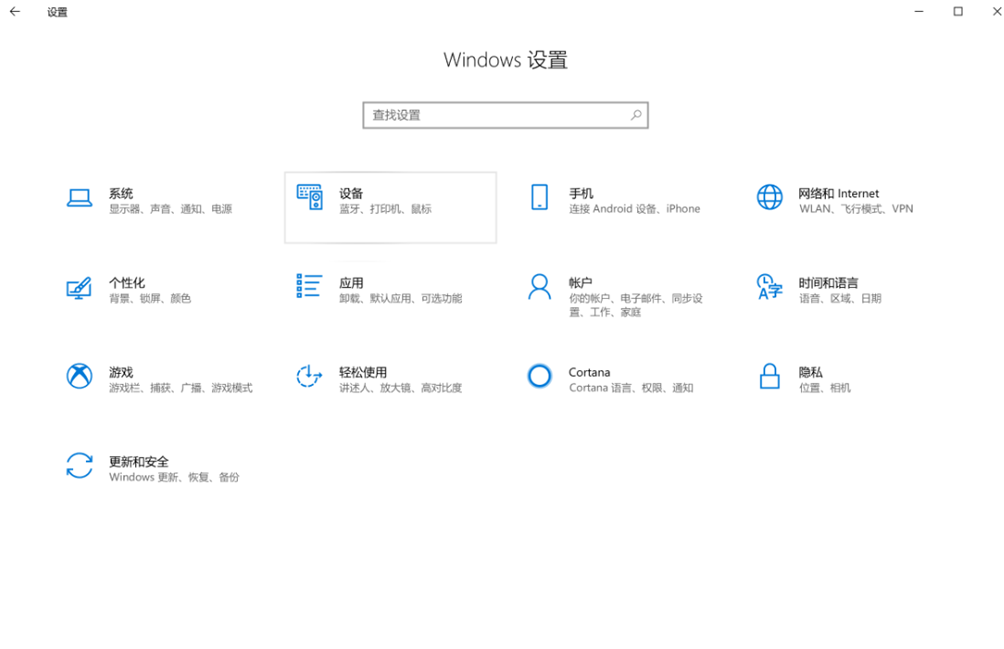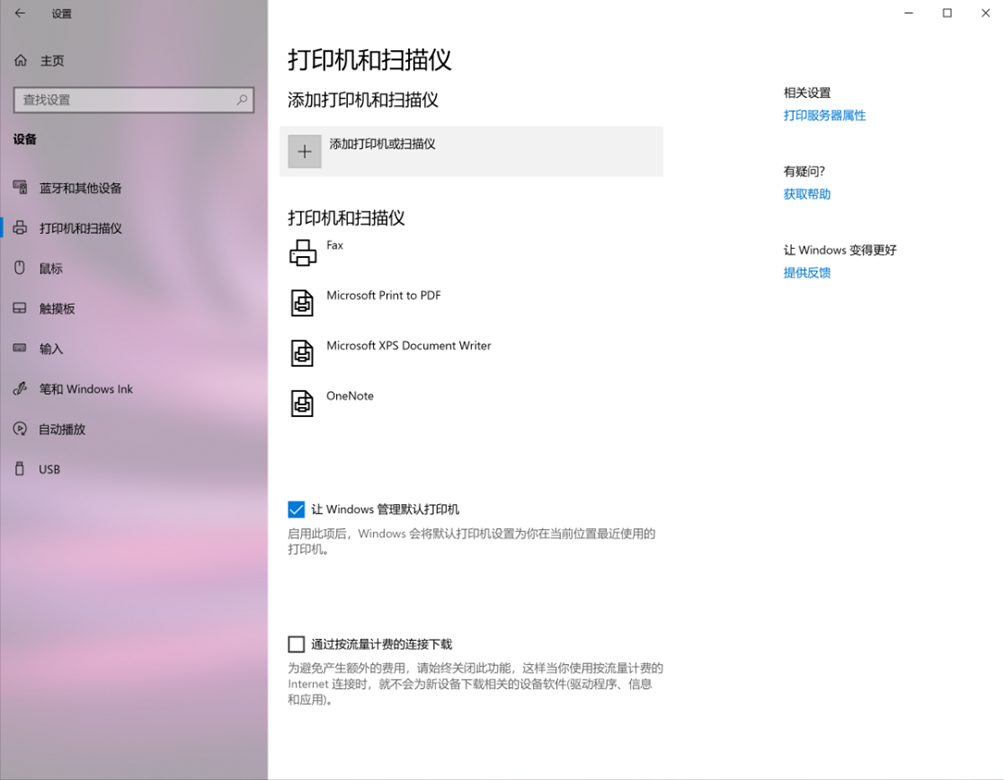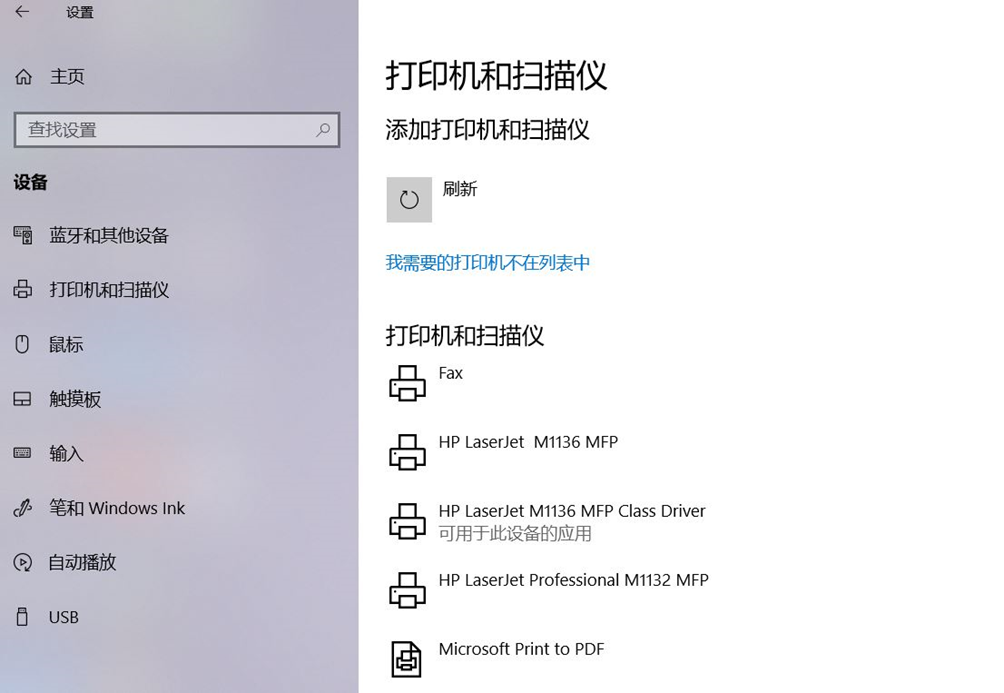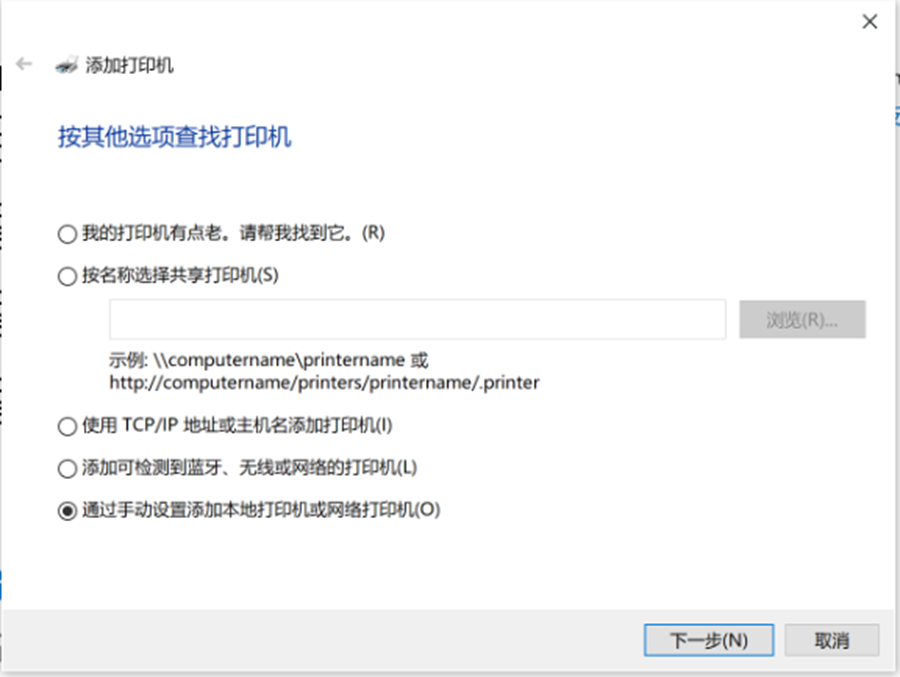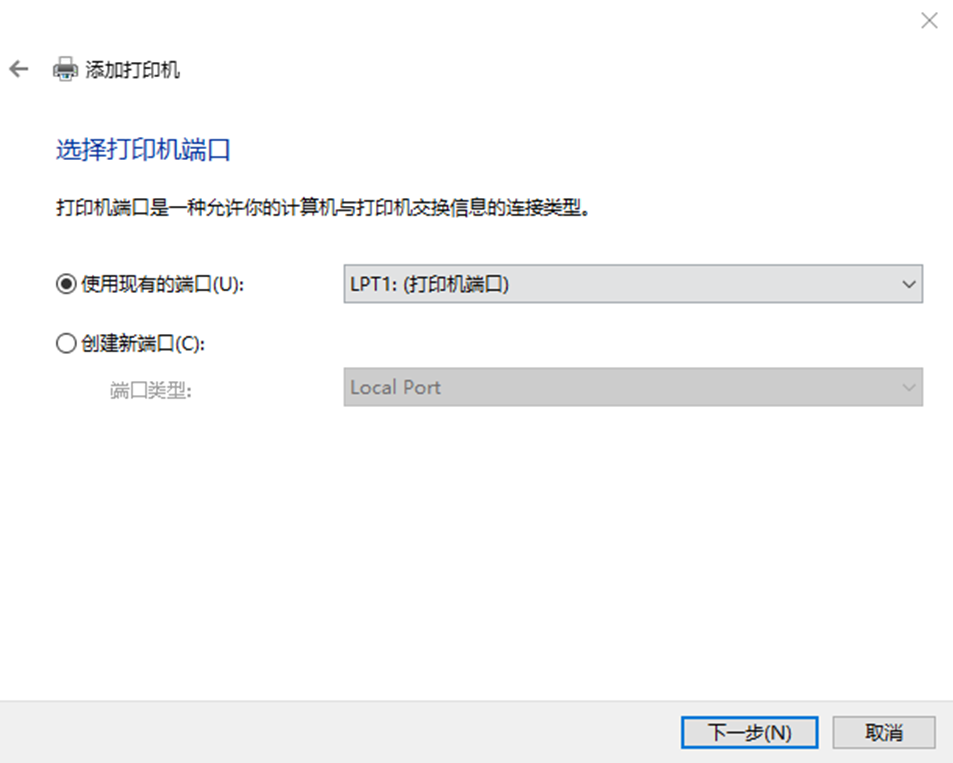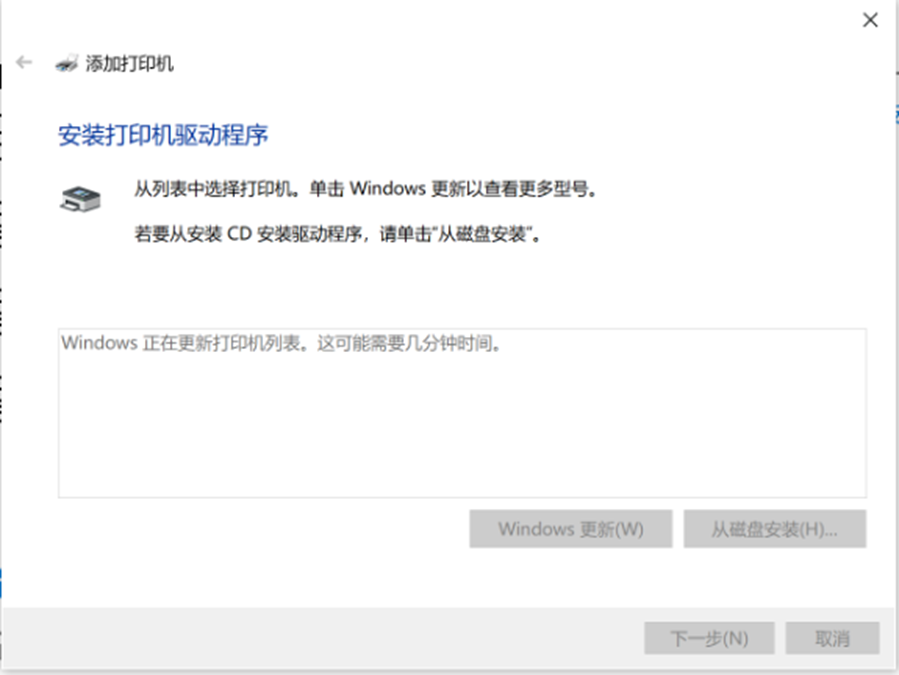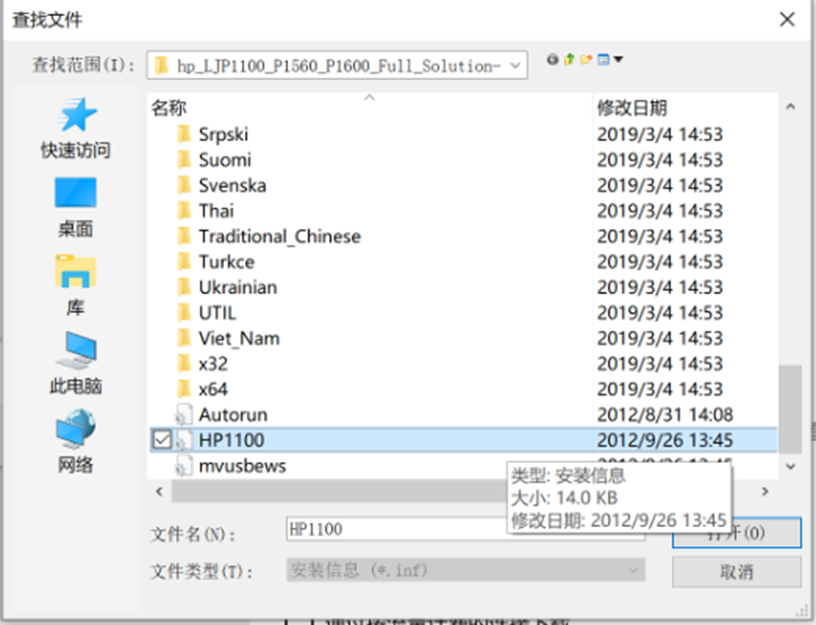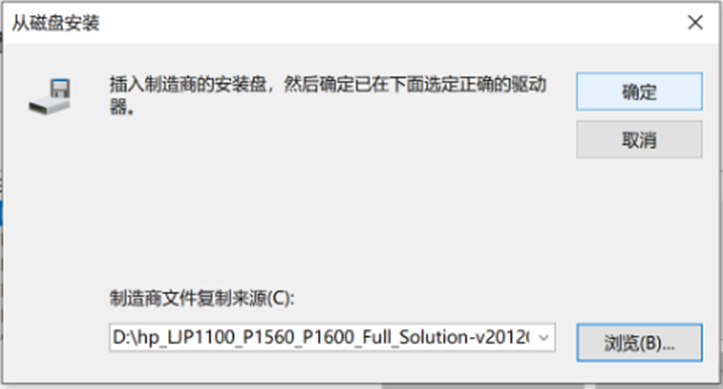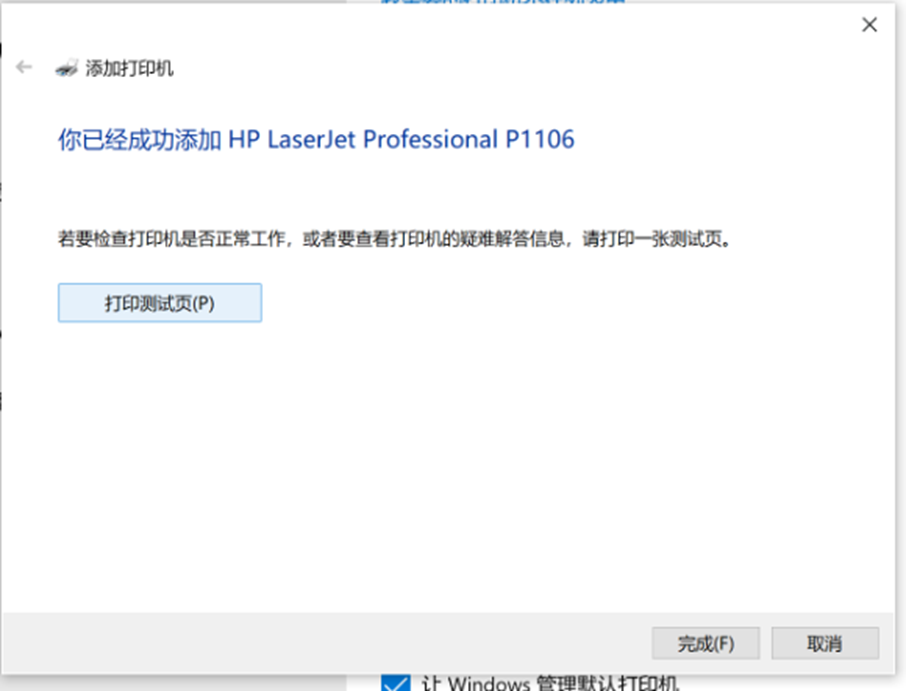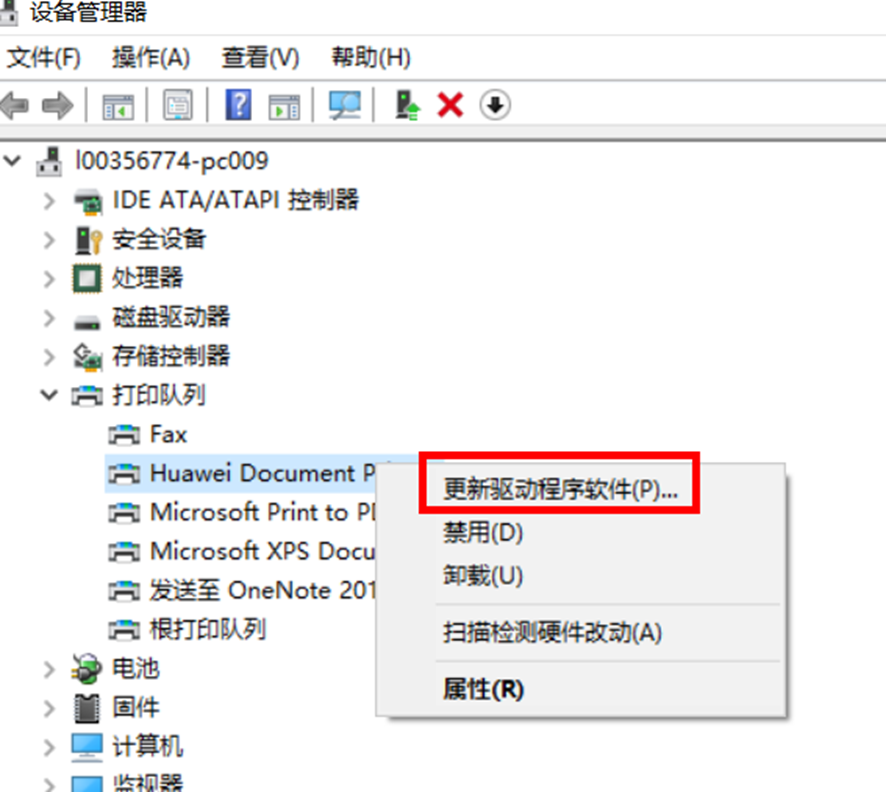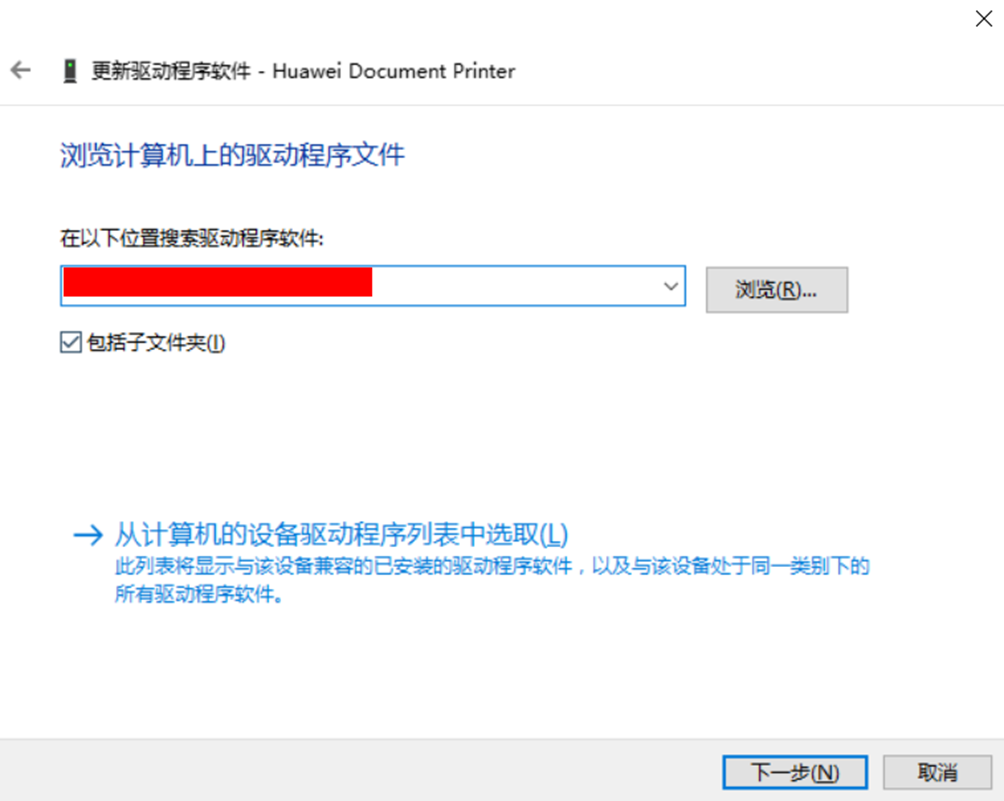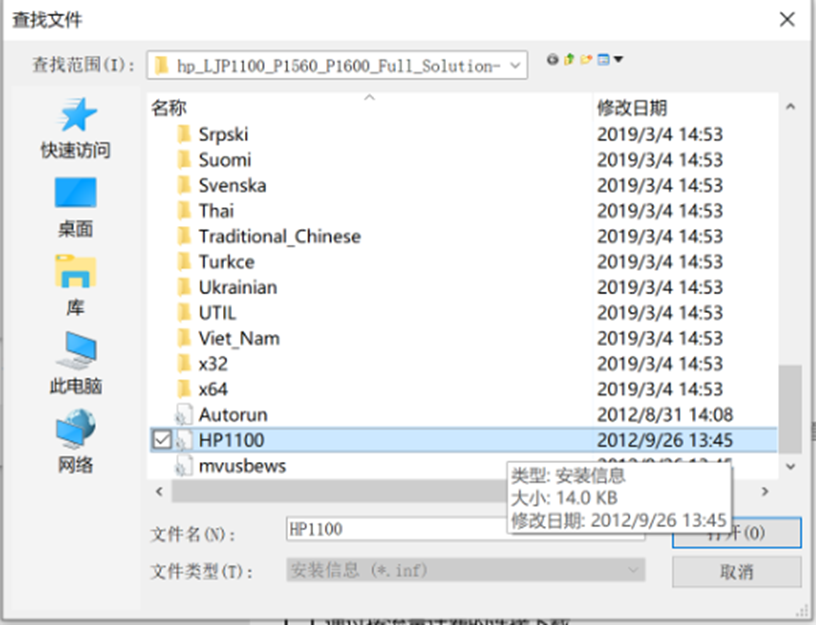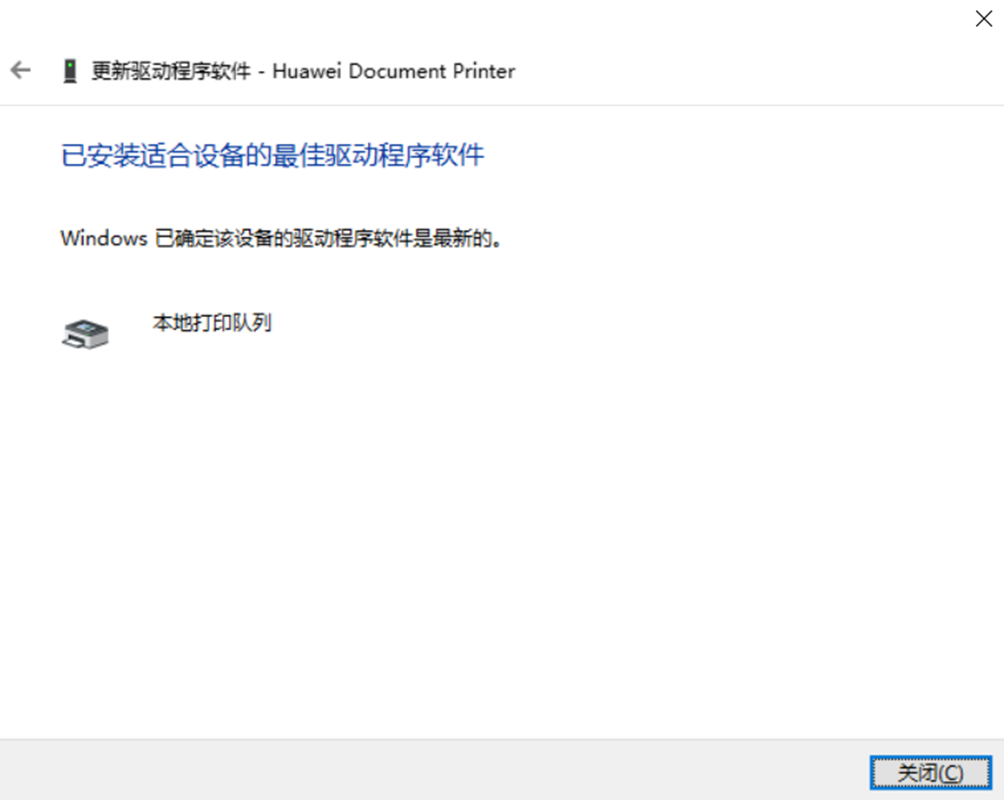| 华为计算机无法连接其它品牌打印机或连接后无法打印 | 您所在的位置:网站首页 › 惠普电脑驱动安装失败怎么办 › 华为计算机无法连接其它品牌打印机或连接后无法打印 |
华为计算机无法连接其它品牌打印机或连接后无法打印
|
删除打印机历史连接记录: 请您同时按住Win+I键打开Windows设置 > 设备 > 打印机和扫描仪(或Windows设置 > 蓝牙和其他设备 > 打印机和扫描仪),删除相应打印机的历史连接记录。 检测打印服务项运行状态:同时按住Win+R键输入services.msc点击确定后,打开服务,在此列表中检查打印机相关服务项运行状态是否为自动、启动状态。 具体如下:分别找到print spooler、Printer Extensions and Notifications、printWorkflowUserSvc、Server选项,双击,启动类型选择自动,然后点击启动。 重新连接打印机(USB有线连接、无线局域网连接、共享方式连接),具体步骤如下: USB有线连接: 进入相应的打印机品牌官网重新下载对应打印机型号的驱动,此处以惠普P1106打印机为例:打开惠普官网,依次选择服务支持 > 驱动下载 > 打印机,输入打印机型号,选择对应系统64位全功能驱动套件下载(ARM架构机型,如HUAWEI MateBook E 2019/HUAWEI MateBook E Go,请优先选择ARM架构或32位驱动程序下载)。
如驱动安装不上或连接USB线缆后不识别,建议参照华为计算机无法正常识别USB设备或移动硬盘步骤1卸载重装串口驱动或更换USB接口、USB线缆尝试。
注意 :计算机重启完成后,可能会出现以下2种情况: ▪第一种情况:驱动安装成功,未自动识别到打印机。 ▪第二种情况:驱动安装失败或驱动不能正常安装,需... 第一种情况:驱动安装成功,但是打开控制面板 > 硬件和声音 > 设备和打印机,未自动识别到打印机,此时需要手动添加。操作步骤如下(以Windows10系统为例,Windows11类似): 点击Windows图标,选择设置,然后选择设备。
同时按住Win+X选择并打开设备管理器,找到打印机,如发现打印机图标上有黄色感叹号标志,右键点击打印机,选择更新驱动程序软件。
若提示安装失败,常见于安装等待时间过长或用户多次重复此过程。请断开USB连接后找到解压驱动文件夹,运行打印机驱动文件夹中的uninstall.exe,卸载驱动后重启计算机,完成后再次重装驱动,请先安装驱动,等到提示连接USB再去连线。 无线局域网连接:通过打印机IP地址添加无线局域网打印机可参照https://consumer.huawei.com/cn/support/content/zh-cn00716906/连接尝试。或通过打印机官网下载对应打印机驱动并使用WinRAR将驱动解压后,点击Setup安装程序并选择无线或网络打印机进行添加即可。 共享方式连接:通过另一台电脑添加共享打印机可参照http://consumer-tkb.huawei.com/weknow/index.html#!a/detail.html?contextNo=zh-cn00711025添加局域网共享打印机。 如果以上方法未解决您的问题,请您做好数据备份和Office激活帐号将计算机进行F10恢复出厂设置或联系打印机方协助处理。 |
【本文地址】
公司简介
联系我们